Windows 10 시작 메뉴를 Windows 7 시작 메뉴처럼 보이게 만들기

Windows 10 시작 메뉴는 원래 시작 메뉴를 재설계한 것입니다. Windows 7에서 보던 시작 메뉴가 아닙니다. 여기에는 시작 화면의 라이브 타일이 포함되며 한 번의 클릭으로 가능했던 유용한 시스템 및 개인 폴더가 제거됩니다. 일부 사용자에게는 시작 메뉴가 기본적으로 어수선해 보일 수 있습니다. 기본 모양이 마음에 들지 않으면 여기 좋은 소식이 있습니다. 불필요한 항목을 모두 쉽게 제거하여 사용자 정의하고 조정할 수 있습니다. 이 튜토리얼을 따라 Windows 10 시작 메뉴를 Windows 7 시작 메뉴처럼 보이게 만드십시오.
먼저 시작 메뉴에서 라이브 타일을 고정 해제할 수 있습니다. 타일을 마우스 오른쪽 버튼으로 클릭하고 "시작에서 고정 해제"를 선택합니다.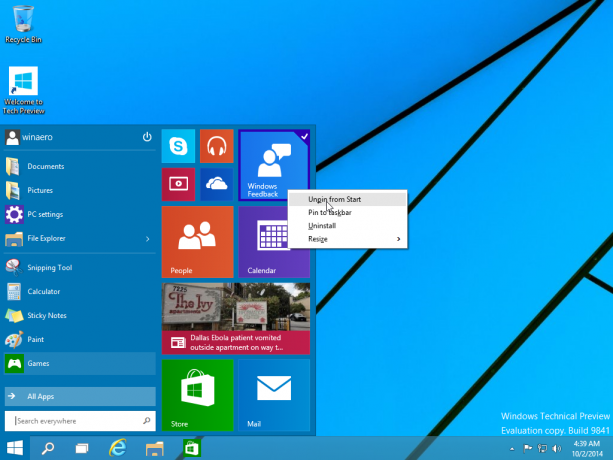
거기에 고정한 모든 타일에 대해 이 작업을 반복합니다. 시작 메뉴는 고전적인 Windows 메뉴처럼 보일 것입니다.
시작 메뉴의 새로운 기능은 높이를 조정하는 기능입니다. 크기를 조정하려면 상단 가장자리를 끕니다. 크기를 조절하여 최적의 크기를 설정하십시오.
이제 문서 및 제어판과 같이 자주 방문하는 실제로 유용한 장소와 앱을 고정하는 것이 좋습니다. 파일 탐색기에서 해당 위치를 마우스 오른쪽 버튼으로 클릭하고 상황에 맞는 메뉴에서 "시작에 고정"을 클릭합니다.
오른쪽 클릭 메뉴를 사용하여 고정된 타일의 크기를 작은 크기로 조정합니다. 타일 크기가 작으면 타일의 텍스트가 손실됩니다. 타일 위로 마우스를 가져가면 툴팁에 대신 표시됩니다.
그게 다야


